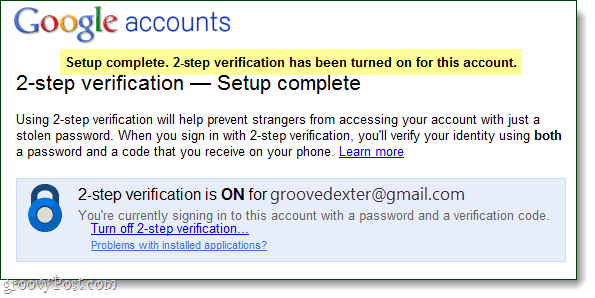Kuinka ottaa käyttöön Advanced Sign-in -suojaus Google-tililläsi
Turvallisuus Gmail Google Hakkerit / / March 17, 2020
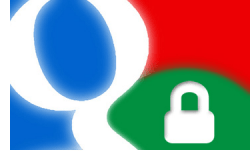
Google ilmoitti äskettäin uudesta ominaisuudesta, nimeltään kaksivaiheinen vahvistus, ja tänään se on vihdoin valmis kokeilemaan. Tämä uusi Google-tilin tietoturvapäivitys estää henkilöä, joka on varastanut salasanasi, kirjautumasta sisään. Jos olet yksi niistä ihmisistä, jotka käyttävät samaa salasanaa kaikissa verkkosivustoissa, mukaan lukien Google-tili, sinun kannattaa ottaa tämä käyttöön heti.
Tämä ominaisuus vaikeuttaa Google-tilisi murtautumista edellyttämällä 5–8-numeroista vahvistuskoodia, jonka se lähettää sinulle tekstiviesti tai tietokone kerrottu äänipuhelu. Ne tarjoavat sinulle myös luettelon noin 10 varmuuskoodista, joita voit kuljettaa lompakossasi, jos kadotat puhelimesi. Google ei pyydä sinua antamaan koodia jokaiselle kirjautumiselle sinänsä, koska se tarjoaa mahdollisuuden muistaa koodi korkeintaan 30 päivän ajan.
Mutta jos tyhjennät evästeet ja selaimen välimuistin, sinun on kirjoitettava se uudestaan - ja se tarkoittaa uuden vahvistuskoodin pyytämistä (mikä on melko helppoa olla rehellinen).
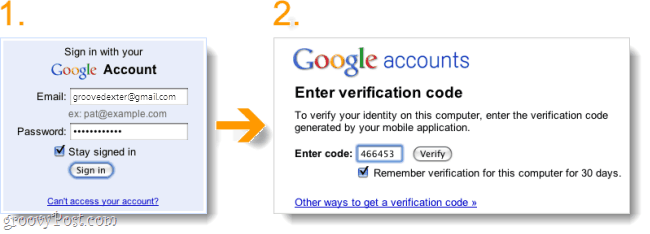
Okei, nyt kun tiedät mitä se haluaisit antaa kokeilla kaksivaiheista kirjautumisturvaa? Jos jostain kohdasta huomaat, että et pidä koko vahvistusprosessista, voit aina poistaa sen käytöstä.
Tärkeä muistiinpano: Kaksivaiheisen vahvistuksen käyttöönotto kirjaa sinut ulos kaikista sovelluksista, ohjelmista tai verkkosivustoista, joihin kirjautumiseesi käytät Google-tiliäsi. Myöhemmin, jos haluat kirjautua sisään uudelleen näihin palveluihin, sinun on luotava sovelluskohtainen salasana heille. Google vie sinut sivulle tekemään tämän, kun olet ottanut kaksivaiheisen kirjautumisen käyttöön.
Aktivoimme sen!
Vaihe 1
Käy Google-tilinhallintasivu suosikkiselaimesi kautta; Sinun on oltava kirjautuneena Google-tiliisi tehdäksesi tämän.
Tilit-sivulta, KlikkausKaksivaiheisen vahvistuksen käyttäminen kohdassa Henkilökohtaiset asetukset.
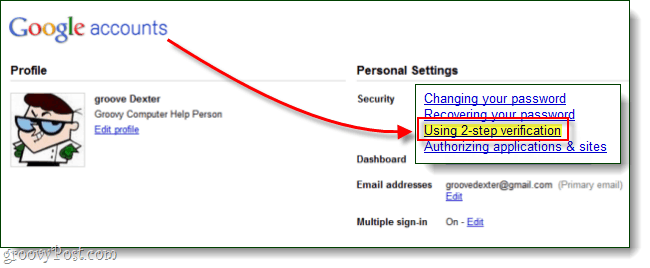
Vaihe 2
Google pyytää sinua vahvistamaan salasanasi, ennen kuin sen avulla voit jatkaa, joten jatka eteenpäin.
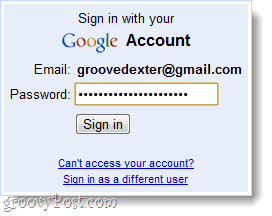
Vaihe 3
Ensimmäinen sivu on pääosin hienotulos, kun olet lukenut sen Klikkaus Asenna kaksivaiheinen vahvistus painiketta.
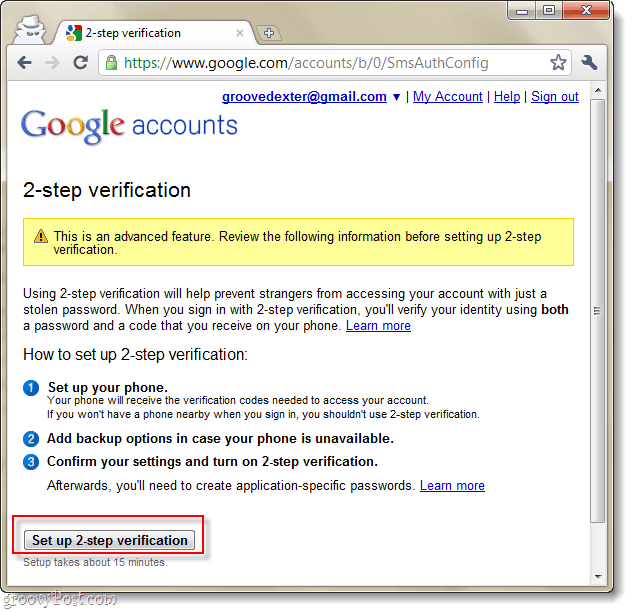
Vaihe 4
Nyt pääset valita ensisijainen puhelinnumerosi vahvistustarkoituksia varten. Tämä toimii kaikissa puhelimissa, mutta näyttää siltä, että Google suosii Androideja, Blackberrysiä ja iPhoneita. Tämä jopa toimii Google Voicen kanssa!
Kun olet valita puhelintyyppi, KlikkausSeuraava.
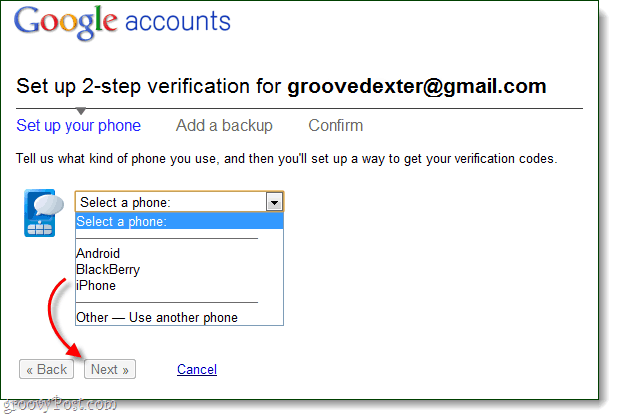
Vaihe 5
Nyt Google kysyy puhelinnumeroasi. Antamasi numero on numero, jolle Google lähettää vahvistustekstin, mutta jos tekstiviestit eivät toimi sinulle - voit myös valita automaattisen äänipuhelun vastaanottamisen.
Kun olet antanut puhelinnumerosi KlikkausLähetä koodi. Vihreä valintamerkki “Koodi lähetetty"Tulee näkyviin, ja pian saat tekstiviestin Googlelta:
466453: Google-vahvistuskoodisi on 123456
Kirjoita numero Googlen tekstiviestissä Koodi: laatikko ja Klikkaustarkistaa. Jos kaikki menee hyvin, sanotaan “Puhelinnumerosi on määritetty” vihreällä valintamerkillä.
Nyt voit KlikkausSeuraava >>.
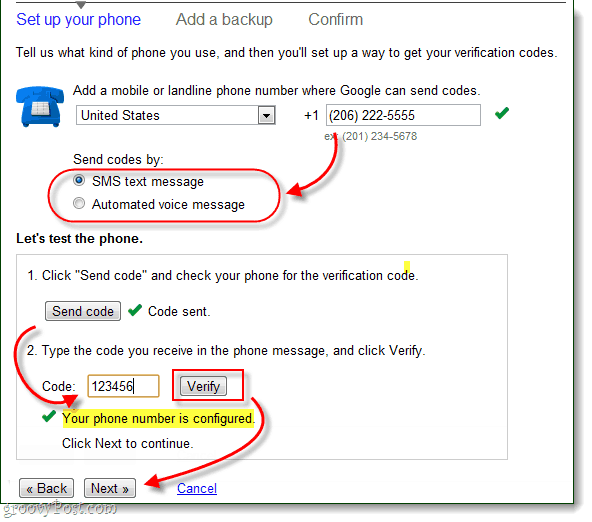
Vaihe 6
On aina hyvä idea tehdä varmuuskopio, joten nyt Google vie sinut varmuuskopion määritysnäyttöön.
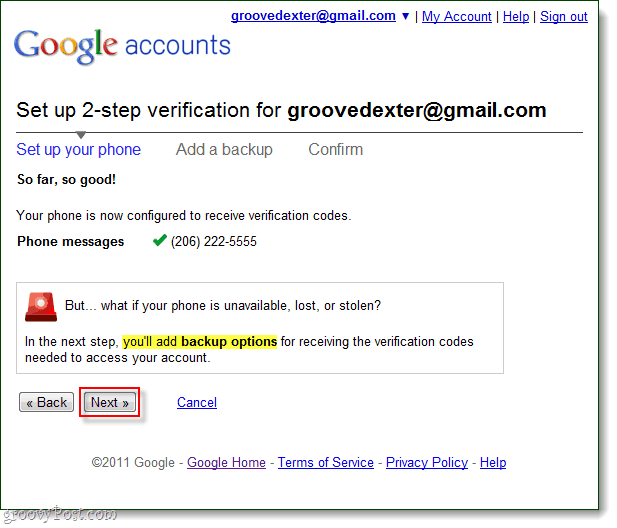
Ensinnäkin Google antaa sinulle luettelon 10 satunnaisesti luodut varmennuskoodit ei koskaan vanhene. Varmista, että tulosta tämä sivu ja säilytä se jossain turvassa - se voi olla ainoa tapa käyttää Google-tiliäsi, jos kadotat puhelimesi.
Henkilökohtaisesti minä vain otti kuvakaappauksen sivua ja tallensi kopion kannettavaan tietokoneeseen, iPodiin ja ulkoiseen kiintolevyyn.
Tulostamisen jälkeen Tarkistaa Kyllä, minulla on kopio… Laatikko ja Seuraava >>!
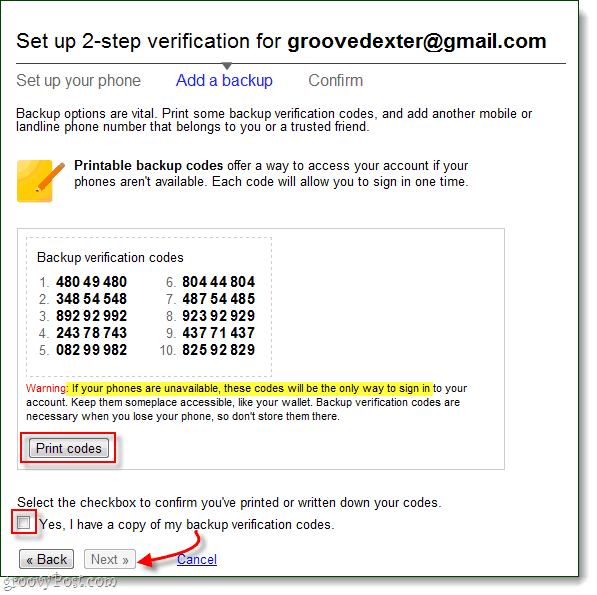
Vaihe 7
Nyt Google pyytää sinua toissijaisen puhelinnumeron soittamiseen, jos ensisijainen puhelin ei ole käytettävissä (kadonnut, varastettu, tyhjä akku jne.).
Kärki: Jos sinulla ei ole toista puhelinlinjaa tai "luotettavaa ystävää", voit kokeilla paikallisen kirjaston puhelinnumeroa - kova osa selittää kirjastonhoitajalle, miksi robotti soittaa heille.
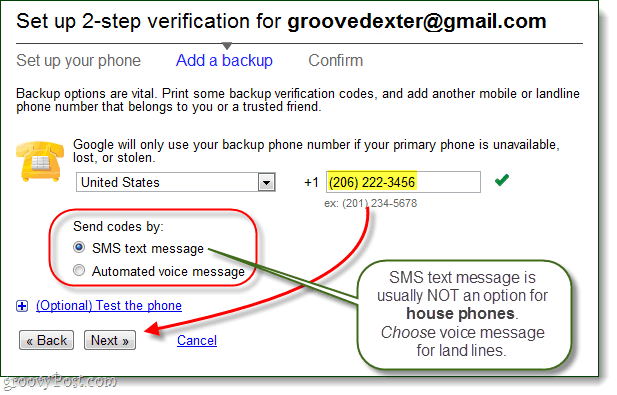
Vaihe 8
Kun olet tehnyt varmuuskopioinnin määritykset, Google ilmoittaa sinulle siitä sovelluskohtaiset salasanat. Periaatteessa nykyinen Google-salasanasi ei enää toimi muissa kuin Google.com-palveluissa, kuten Gmail, Docs, Reader, Ääni jne.... Sen sijaan luot uusia salasanoja muille palveluillesi ja ohjelmillesi (tämä sisältää Googlen Webin mobiilisovellukset) palvelut). Se ei ole niin monimutkainen kuin miltä kuulostaa, mutta uskon, että se ansaitsee oman groovyPostin, joten kaikki mitä sanon nyt sovelluskohtaisista salasanoista.
KlikkausSeuraava>>
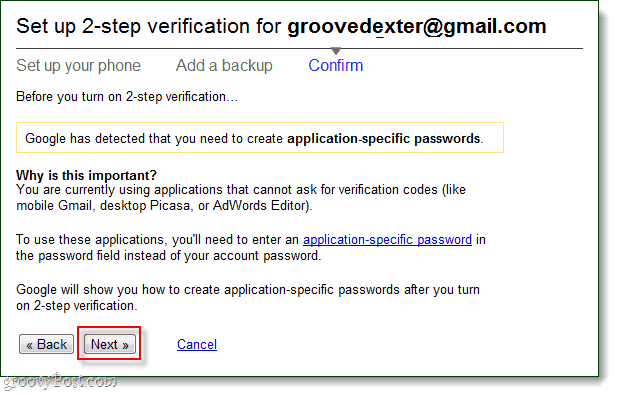
Vaihe 9
On aika Lehdistö ON-kytkin.Klikkaus iso sininen Ota kaksivaiheinen vahvistus käyttöön painiketta! Vielä yksi vahvistus annetaan, ennen kuin se todella otetaan käyttöön.
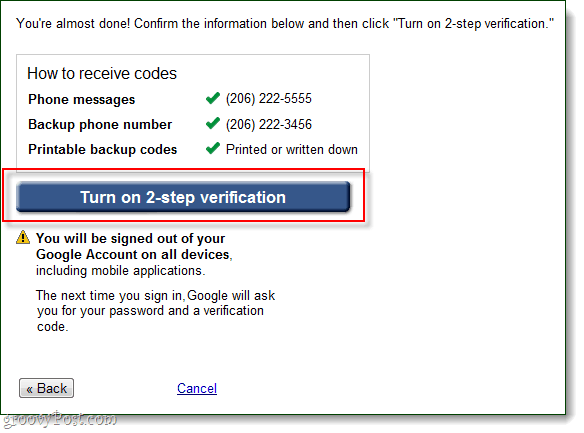
Pienen ponnahdusikkunan pitäisi ilmestyä, tämä on viimeinen mahdollisuus kääntyä takaisin - nopea, juokse! Kiusoittelen vain... Ja voit aina poista kaksivaiheinen sisäänkirjautuminen käytöstä jos et pidä siitä. Joten, ei painetta.
Klikkauskunnossa.
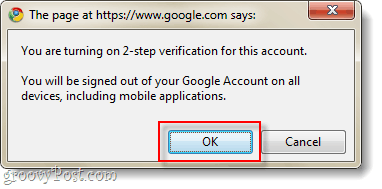
Tehty!
Kun kirjaudut Google-tiliisi verkkoselaimen kautta, se pyytää sinua suorittamaan kaksivaiheisen prosessin. (1) se kysyy sinulta salasanaasi ja (2) se kysyy vahvistuskoodia, joka lähetetään ensisijaiseen puhelinnumeroosi joko teksti- tai automaattisen ääniviestin avulla.
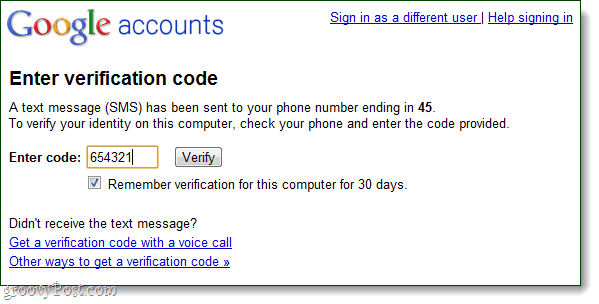
Jos et jostain syystä voi saada koodia ensisijaisen linjan kautta, voit yrittää käyttää varmuuskopiolinjaasi tai käyttää jotain kymmenestä varmuuskoodistasi.
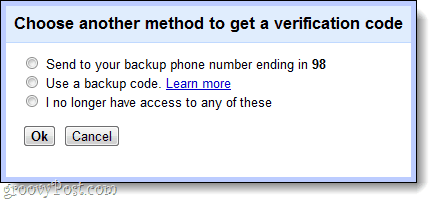
Kun kirjaudut sisään ensimmäistä kertaa Google-tililläsi kaksivaiheisella vahvistuksella, se kysyy sinua määrittämään sovelluskohtaiset salasanat. Toistaiseksi ohitamme tämän ja tee se myöhemmin kun käsittelemme prosessia toisessa groovy-viestissä. Sillä välin, jos haluat määrittää sen, se voidaan tehdä tässä.
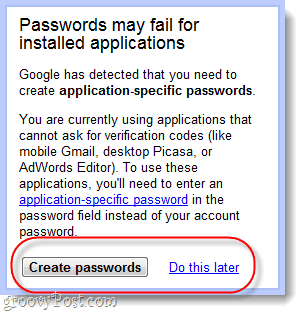
Joten mitä luulit? Prosessi ei ollut niin kova, ja asennukseen kesti todennäköisesti noin 10 minuuttia. Mielestäni kaksivaiheinen vahvistus on hieno vaihtoehto, ja olen iloinen, että Google ei yrittänyt sisällyttää tätä oletuksena. Ainoa ongelma, jonka näen tämä on, että jos joku "löytää" puhelimesi, hänen ei pitäisi olla liikaa vaikeuksia tilisi käyttämisessä, mutta ainakin se on vaikeampaa kuin jos sinä ei.